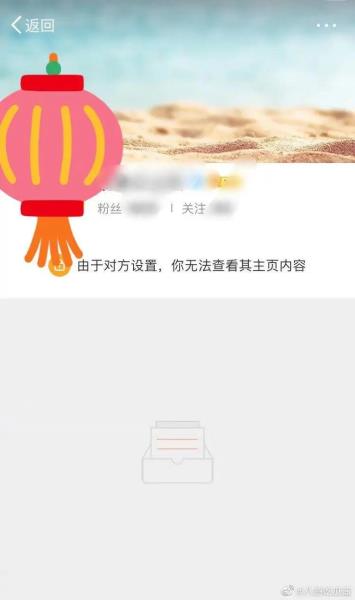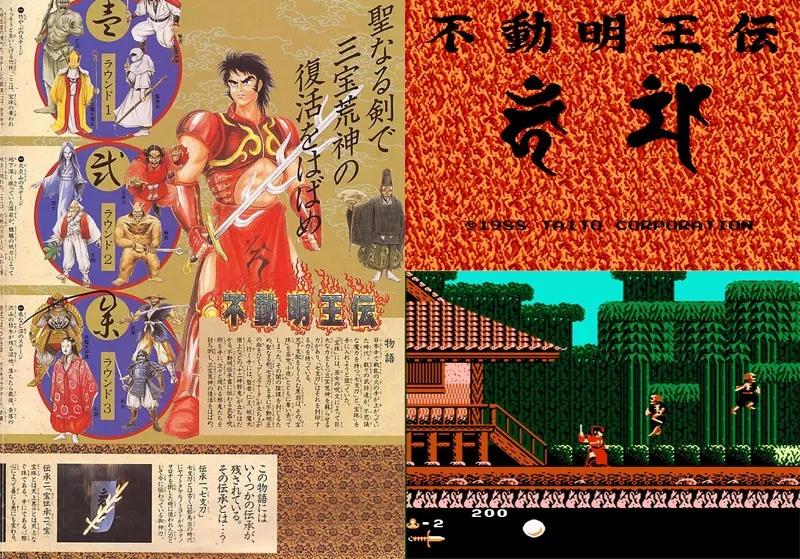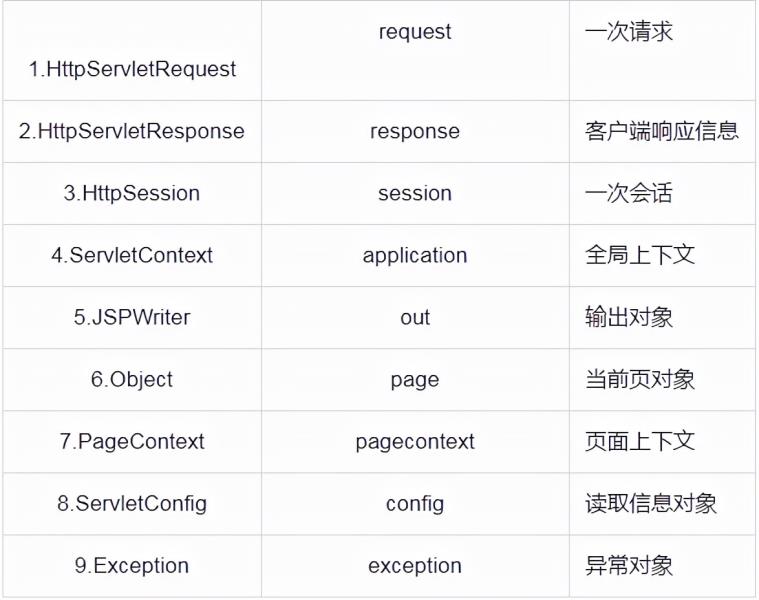cad光标消失怎么办(cad鼠标不见了的解决方法)

一切美好的事物都是曲折地接近自己的目标——尼采
引言
尺寸标注是设计中的重要过程之一,它清楚地表明了我们所设计产品的空间特征。
在AutoCAD中,尺寸标注部分是作为一个独立的下拉菜单存在的,包含了尺寸标注样式的管理、不同类型尺寸标注的操作命令等。
下面将介绍一个在尺寸标注中时常出现的箭头不显示问题的解决方法。
实战说明:
- 尺寸标注样式的箭头为 “建筑标记”
- 操作CAD版本为2012。
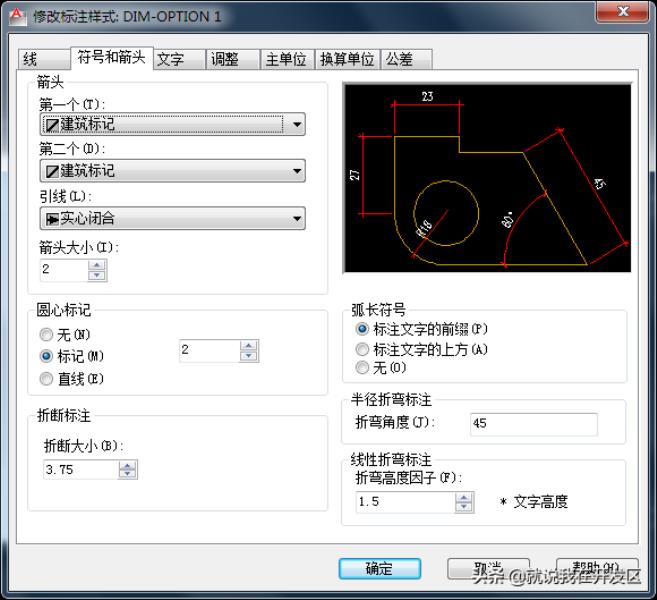
我们先通过“线性标注”命令(DIMLINEAR)做一个长度为40的直线标注,这时我们发现尺寸标注没有箭头。
难道是标注样式设置有问题吗?接下来进行两次试错:
- 复查标注样式设置,没有问题。
- 将箭头样式更改为”实心闭合”,没有问题。

那么我们猜测可能是图中的”建筑倾斜”箭头样式出现了问题。
读到这里,您可能有个一位:这个箭头还会有什么问题?
带着疑问,我们启动块编辑器,我们发现_ArchTick的图块(“建筑倾斜”箭头样式)是没有预览图的,这样就更加坚定了我们深挖箭头图块问题的信心。
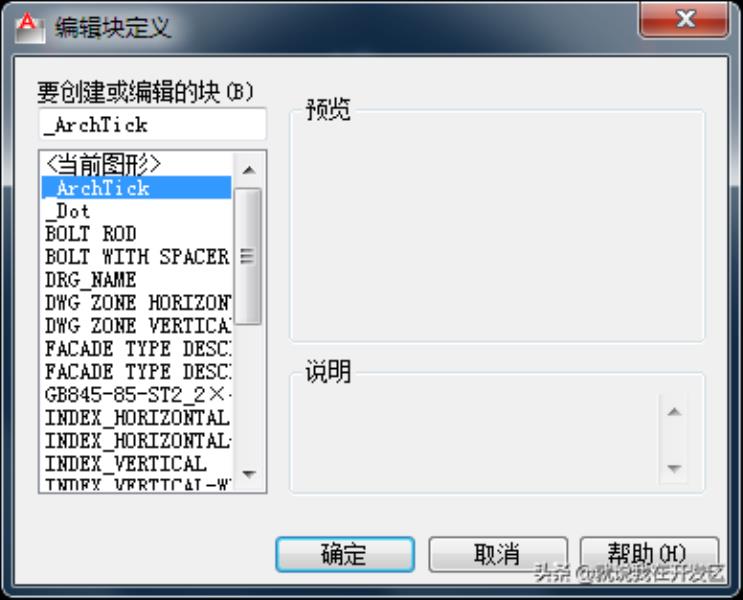
到这个位置,我们暂停在本图的操作,进入到另外一张图纸中。
===》切换到另一张图纸
对另外一张图纸的要求:有完整显示的尺寸标注。
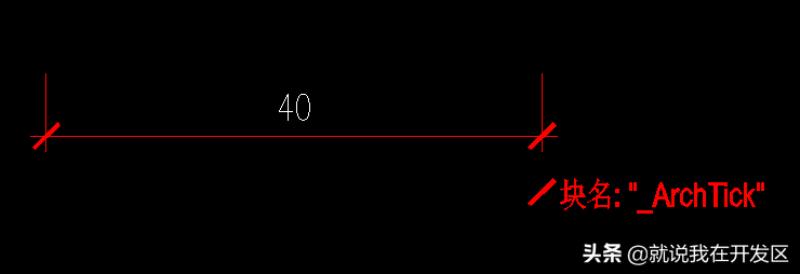
做一个尺寸标注并用Explode命令分解后,发现”建筑倾斜”样式箭头是一个图块,块名为“_ArchTick”。
双击箭头图块后启动块编辑器,在预览栏中显示缩略图,确认是标准的箭头样式。
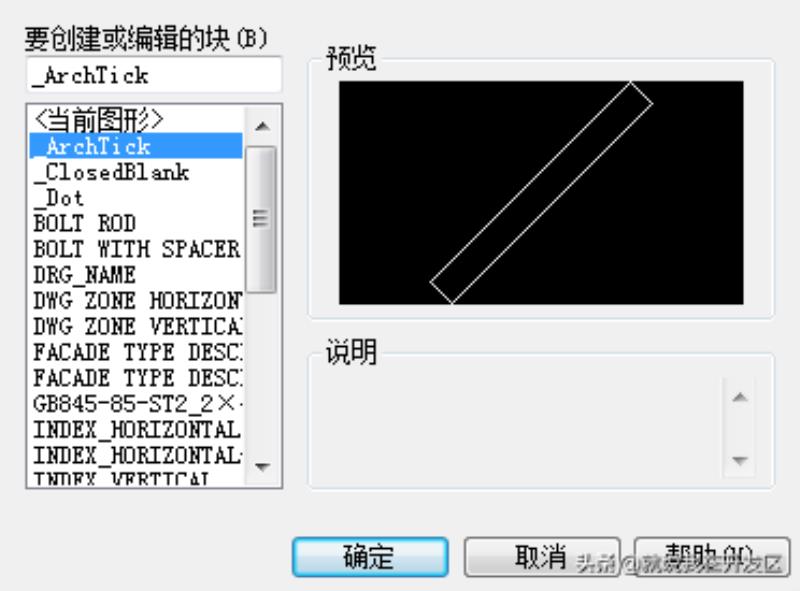
接下来,我们需要将受损的箭头图块用完好的箭头图块替换。
选择图块,运行写块命令(wblock),将完好箭头图块写入到指定位置。
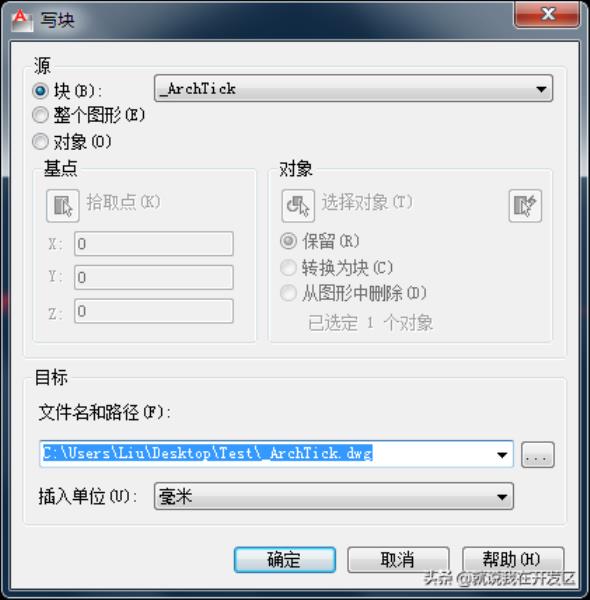
切换回原图纸《===
在原图纸中运行插入块(Insert)命令,在弹出的对话框中选择”浏览“
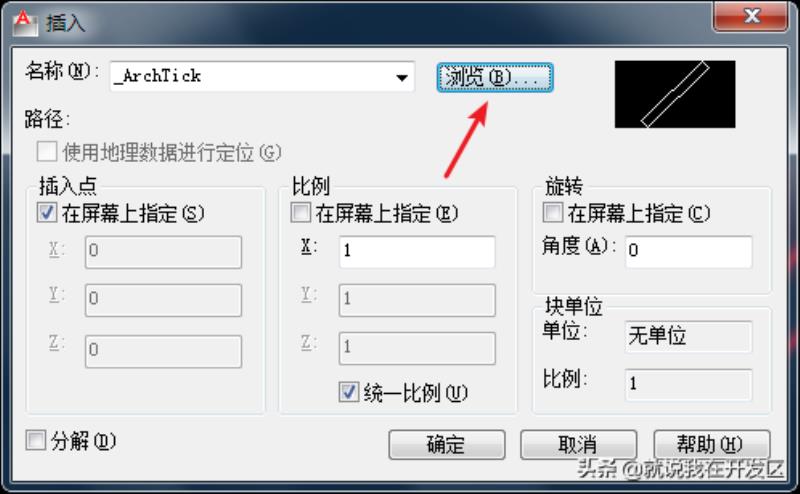
找到刚才所输出的图块位置,选中后点击”打开”按钮,回到插入对话框界面,并点击”确认”按钮。
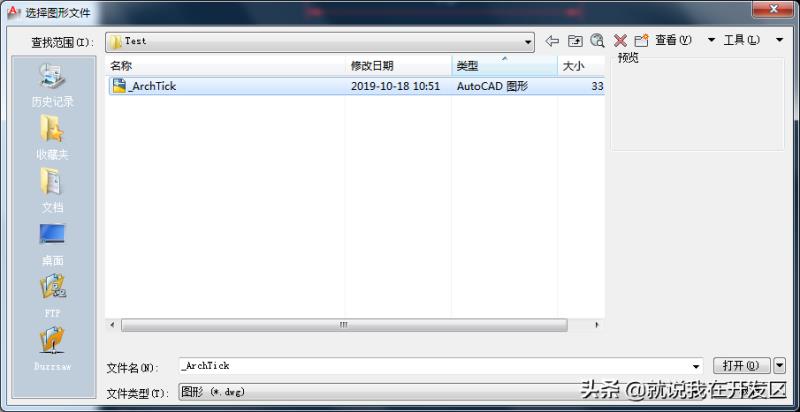
在弹出的窗口中,选择“重新定义块”。
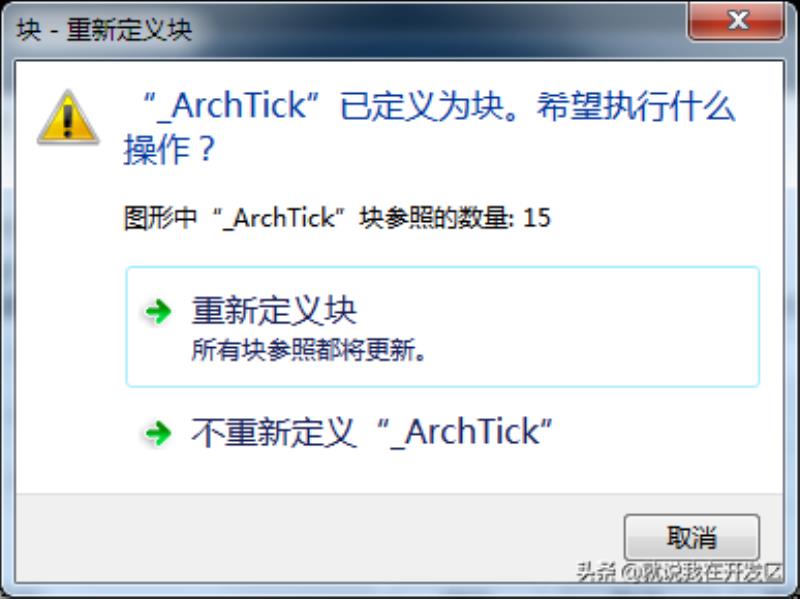
原图纸中的尺寸标注箭头已经恢复正常,问题解决。
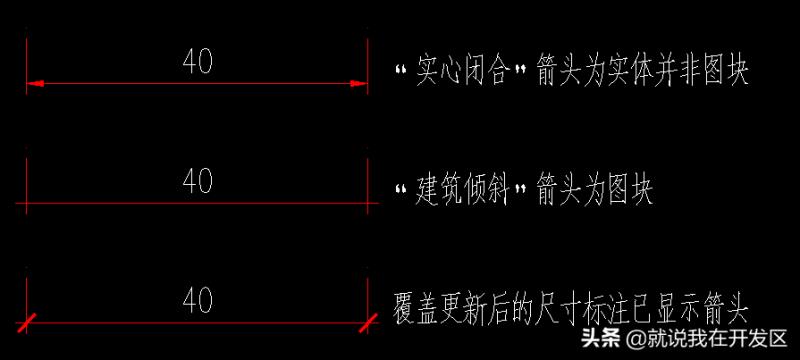
问题分析:
在CAD的尺寸标注中,箭头大多是以CAD数据库自带的标准图块的形式被调用的。
既然是图块,那么就存在被修改的可能。
显而易见,原图纸中的箭头图块已经不是箭头样式库中的标准块。
我们需要做的是用一个完好的图块来替代它。
所以我们在另一张完好的图纸中提取图块,并通过写块——重新插入——覆盖的流程完成受损箭头的恢复,从而使问题得到解决。
写在最后
CAD经常会出现一些小小的问题,有时却会造成一些不大不小的麻烦,解决问题的过程也是探索CAD相关知识的过程。
有问题,不要慌,静下心来去解决它,一定会找到好的解决方案。
免责声明:本文仅代表文章作者的个人观点,与本站无关。其原创性、真实性以及文中陈述文字和内容未经本站证实,对本文以及其中全部或者部分内容文字的真实性、完整性和原创性本站不作任何保证或承诺,请读者仅作参考,并自行核实相关内容。文章投诉邮箱:anhduc.ph@yahoo.com